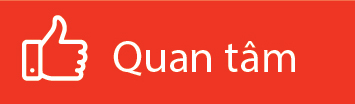Hướng dẫn tạo mã QR file pdf trên google drive
Bước 1: Tách các quy trình giải quyết từng thủ tục ra file word riêng biệt.
Bước 2: Chuyển file word sang pdf
Cách 1: Chuyển trực tiếp trên file word
Mở file word cần chuyển sang pdf Chọn File à Save As à Chọn Browse (Chọn vị trí lưu file) à Tại Save as type: chọn PDF (*.pdf) à Save.
Lưu ý: Tên file không được có khoảng trắng
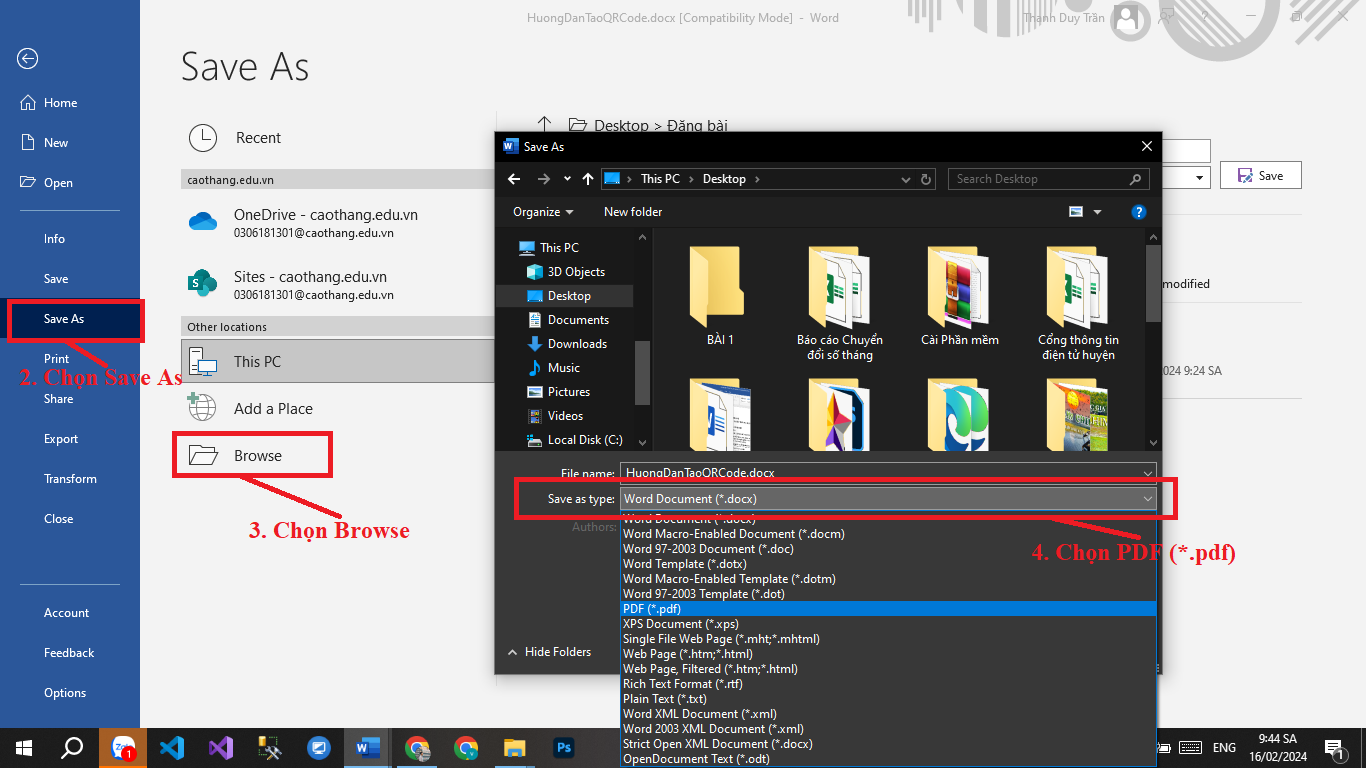
Cách 2: Sử dụng các công cụ chuyển file word sang pdf Online
Ví dụ: Truy cập https://smallpdf.com/vi/word-to-pdf à CHỌN CÁC TỆP (chọn file word cần chuyển sang pdf ) à Chọn Tải file xuống à Chọn vị trí lưu file ( đối với trình duyệt cài đặt yêu cầu chọn vị trí lưu file).

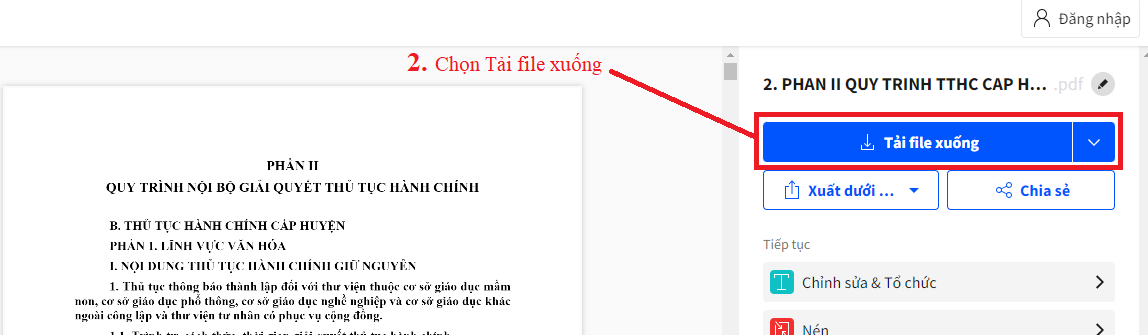
Bước 3: Đăng nhập Google Drive cá nhân https://drive.google.com/drive/my-drive
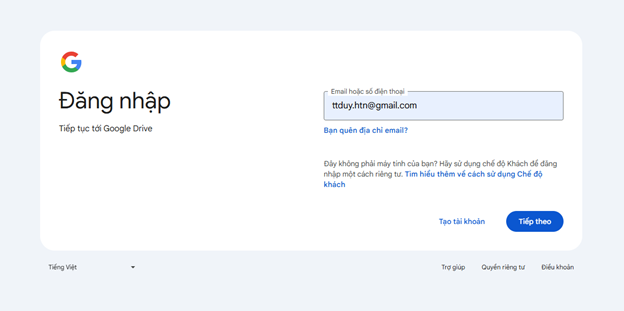
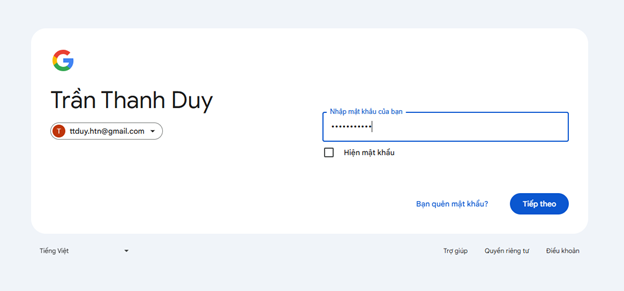
Chọn Drive của tôi
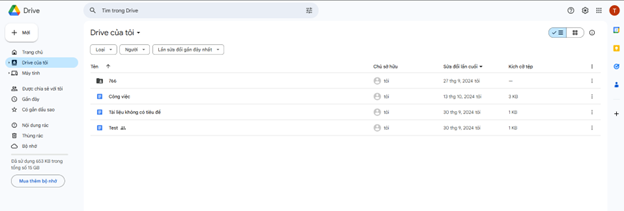
Nhấp chuột phải chọn Thư mục mới -> Đặt tên cho thư mục -> Chọn Tạo
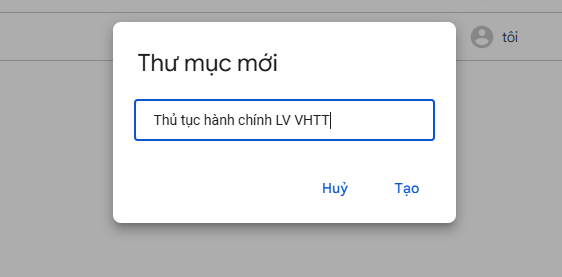
Nhấp chuột phải vào thư mục vừa tạo Chọn Chia sẻ -> Chia sẻ -> Chọn Quyền truy cập chung -> Chọn Bất kỳ ai có đường liên kết -> Chọn Xong
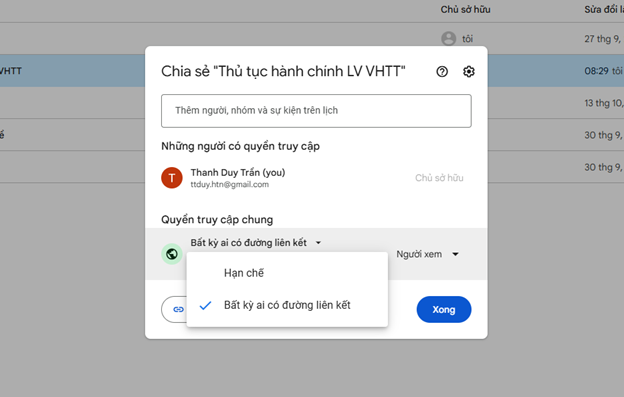
Nhấp chuột trái vào thư mục vừa tạo -> Nhấp chuột phải vào khoảng trống chọn Thư mục mới -> Đặt tên thư mục theo số quyết đinh VD: QD643 -> Chọn Tạo
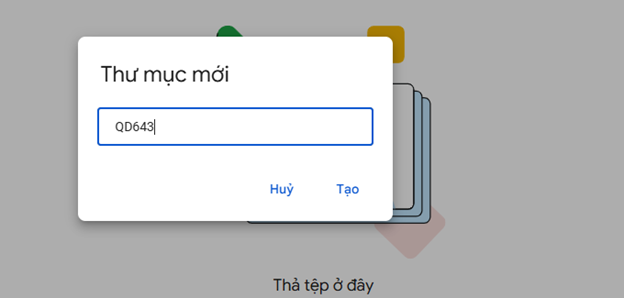
Nhấp chuột trái vào thư mục vừa tạo QD643 -> Nhấp chuột phải vào khoảng trống chọn Tải tệp lên
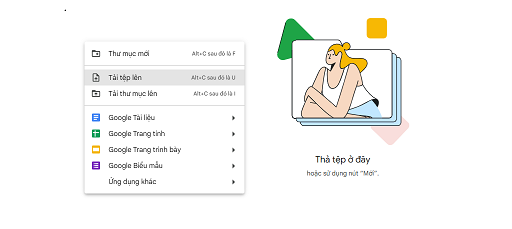
Chọn các file pdf thủ tục hành chính -> Chọn Open
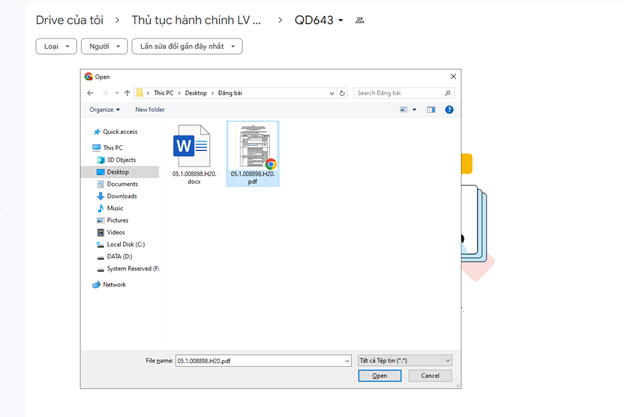
Nhấp chuột phải vào file pdf Chọn Chia sẻ -> Sao chép đường liên kết
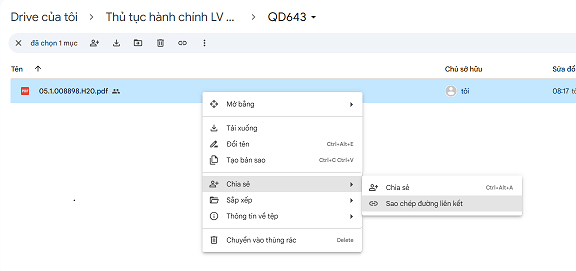
Bước 4: Truy cập trang tạo mã QR theo đường link https://bluedata.vn/qr/ -> Nhấp chuột phải vào ô Enter URL or TEXT -> Chọn Dán
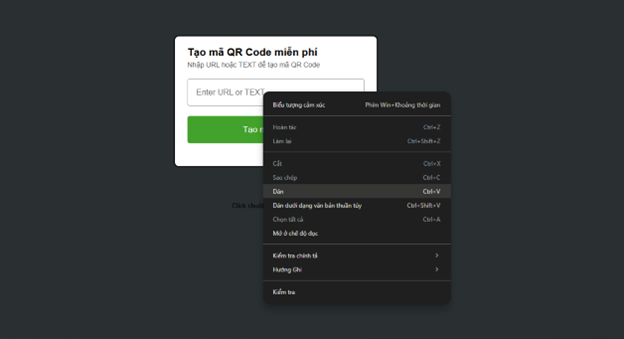
Chọn Tạo mã QR Code -> Nhập chuột phải vào hình mã QR -> Chọn Lưu hình ảnh thành -> Đổi tên file VD: 05.1.008898.H20 -> Chọn vị trí lưu -> Chọn Save.

Trần Thanh Duy – Phòng Văn hóa và Thông tin